Sprawdź stan serwera Open AI, gdy wystąpi ten błąd
- Sprawdź wprowadzony adres e-mail, aby zobaczyć, czy jest poprawny, aby uniknąć błędu e-mail ChatGPT.
- ChatGPT nie obsługuje wszystkich dostawców poczty e-mail; upewnij się, że uzyskujesz dostęp do usługi przy użyciu obsługiwanego adresu e-mail.
- Słabe połączenie internetowe może uniemożliwić ChatGPT weryfikację Twoich danych uwierzytelniających.

- Łatwa migracja: użyj asystenta Opery, aby przenieść istniejące dane, takie jak zakładki, hasła itp.
- Zoptymalizuj wykorzystanie zasobów: Twoja pamięć RAM jest wykorzystywana bardziej efektywnie niż w innych przeglądarkach
- Zwiększona prywatność: zintegrowana bezpłatna i nieograniczona sieć VPN
- Brak reklam: wbudowany bloker reklam przyspiesza ładowanie stron i chroni przed eksploracją danych
- Przyjazna dla graczy: Opera GX to pierwsza i najlepsza przeglądarka do gier
- Pobierz Operę
ChatGPT jest jednym z najmodniejsze oprogramowanie AI dostępny dzisiaj. Model AI jest również zintegrowany z wieloma najnowszymi programami. Jednak podczas próby zarejestrowania się w usłudze użytkownicy mogą wywołać błąd, który powoduje, że podany e-mail nie jest obsługiwany.
Błąd e-mail ChatGPT jest dość frustrujący, jeśli obecnie napotykasz błąd, w tym artykule znajdziesz kroki, które pomogą Ci naprawić błąd.
- Co powoduje, że podany adres e-mail nie jest obsługiwany w ChatGPT?
- Jak mogę naprawić błąd wiadomości e-mail ChatGPT?
- 1. Wyczyść pamięć podręczną przeglądarki i pliki cookie
- 2. Otwórz ChatGPT w oknie incognito
- 3. Wyłącz rozszerzenie przeglądarki
Co powoduje, że podany adres e-mail nie jest obsługiwany w ChatGPT?
Oto niektóre z najczęstszych przyczyn błędu, że podany e-mail nie jest obsługiwany:
- Nieprawidłowy adres e-mail: ChatGPT, podobnie jak większość usług, które używają e-maili do rejestracji wymaga prawidłowego adresu e-mail, aby zarejestrować się w usłudze. jeśli Adres email jest nieprawidłowy, niepoprawnie wpisany, wywołasz błąd ChatGPT.
- Nieobsługiwany dostawca poczty e-mail: ChatGPT ma listę obsługiwanych dostawców poczty e-mail, którzy mogą uzyskać dostęp do jego usługi. Jeśli próbujesz zarejestrować się przy użyciu adresu e-mail od nieobsługiwanego dostawcy poczty e-mail, wystąpi błąd podany adres e-mail nie jest obsługiwany.
- Problemy z połączeniem: Czasami możesz wywołać ten błąd, jeśli twoje połączenie internetowe jest wadliwe. Twój Adres IP może być zablokowany lub router jest uszkodzony. W takich przypadkach ChatGPT ma tendencję do nieprawidłowego działania, co może prowadzić do błędu.
- Niezarejestrowany adres e-mail: Jeśli nigdy wcześniej nie rejestrowałeś się w ChatGPT i próbujesz zalogować się do usługi, możesz wywołać błąd podany adres e-mail nie jest obsługiwany.
- Konto zawieszone: Jeśli naruszyłeś któryś z Regulamin ChatGPT, Twoje konto może zostać zawieszone. W takim przypadku wystąpi błąd, ponieważ Twój adres e-mail pozostanie nieprawidłowy do czasu usunięcia zawieszenia.
Jak mogę naprawić błąd wiadomości e-mail ChatGPT?
Zanim przejdziemy do bardziej zaawansowanych rozwiązań, oto kilka szybkich rozwiązań, które możesz wypróbować:
- Napraw przeciążenie sieci.
- Zamknij i uruchom ponownie przeglądarkę.
- Uzyskaj dostęp do ChatGPT za pomocą innej przeglądarki.
- Upewnij się, że wprowadzony adres e-mail jest poprawny
Jeśli napotykasz błąd poczty e-mail ChatGPT, oto kilka sposobów, aby go naprawić:
Uwaga: w tym kroku zamierzamy wybrać Google Chrome jako naszą domyślną przeglądarkę, chociaż kroki są bardzo podobne do innych przeglądarek.
1. Wyczyść pamięć podręczną przeglądarki i pliki cookie
- wciśnij Okna wprowadź nazwę swojej przeglądarki i naciśnij Wchodzić.
- Następnie kliknij trzy pionowe kropki w prawym górnym rogu wybierz Więcej narzędzii kliknij Wyczyść dane przeglądania.

- Wybierz dane, które chcesz usunąć i kliknij Wyczyść dane po wybraniu danych do usunięcia.

- Gdy skończysz, pamięć podręczna przeglądarki i pliki cookie zostaną wyczyszczone.
2. Otwórz ChatGPT w oknie incognito
- wciśnij Okna key, wpisz nazwę przeglądarki i naciśnij Wchodzić.
- W oknie przeglądarki kliknij na trzy pionowe kropki w prawym górnym rogu okna i wybierz Nowe okno incognito.

- W oknie incognito przejdź do Witryna OpenAIi spróbuj zarejestrować się przy użyciu swojego adresu e-mail, aby sprawdzić, czy błąd został naprawiony.

Tryb incognito przechowuje historię przeglądarki, pomaga logować się na wiele kont jednocześnie, usuwać pliki cookie przeglądarki i wiele więcej.
jeśli Chrome Incognito nie ładuje żadnych stron, a następnie wykonaj czynności opisane w tym przewodniku, aby rozwiązać problem.
- Jak obniżyć ping za pomocą sieci Ethernet [Praktyczne porady i wskazówki]
- Napraw kod 34: Windows nie może określić ustawień urządzenia
3. Wyłącz rozszerzenie przeglądarki
- wciśnij Okna klawisz, wpisz nazwę przeglądarki i naciśnij Wchodzić.
- W oknie przeglądarki kliknij przycisk trzy pionowe kropki w prawym górnym rogu kliknij Więcej narzędzii wybierz Rozszerzenia.

- Następnie wyłącz wszystkie rozszerzenia zainstalowane w przeglądarce.

Rozszerzenia przeglądarki zapewniają użytkownikom przydatne funkcje i funkcje, które pomagają poprawić jakość przeglądania. Jednak niektóre rozszerzenia są znane z wywoływania błędów w przeglądarkach internetowych. W takich przypadkach będziesz musiał je wyłączyć, aby sprawdzić, czy naprawi to błąd poczty e-mail ChatGPT.
Rozwiązanie problemu z wiadomością e-mail ChatGPT nie jest skomplikowanym zadaniem i można je wykonać w ciągu kilku minut. Jeśli postępowałeś zgodnie z naszym przewodnikiem, powinieneś być w stanie rozwiązać problem w mgnieniu oka.
Jeśli jednak błąd będzie się powtarzał po wykonaniu wszystkich powyższych kroków, możesz skontaktować się z obsługą klienta ChatGPT, aby pomóc Ci naprawić błąd.
![Historia jest tymczasowo niedostępna [Naprawa błędu czatu GPT]](/f/c5c3c90b9c92de651a98f1dbcc399898.jpg?width=300&height=460)
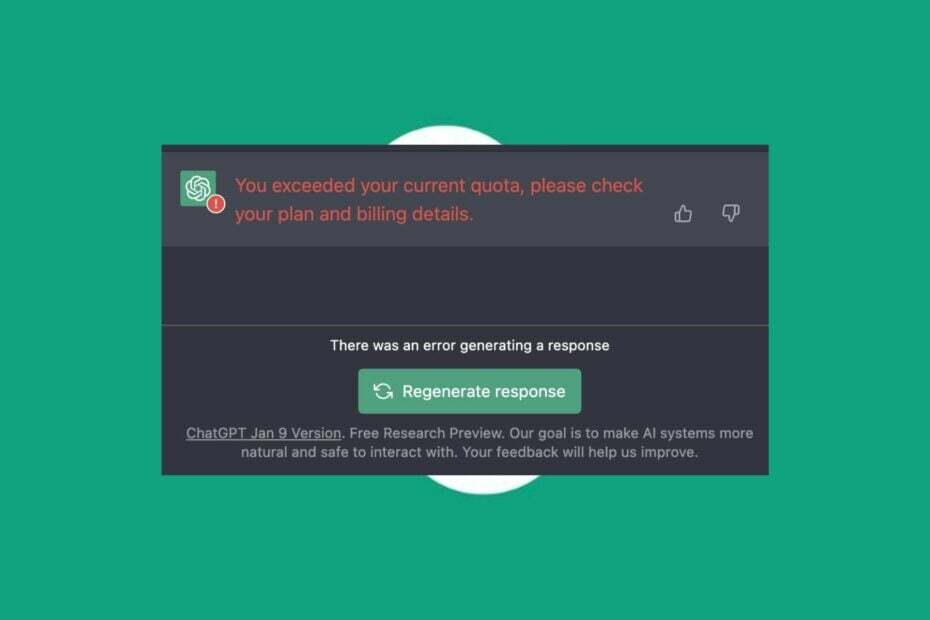
![Wystąpił błąd. skontaktuj się z nami pod adresem help.openai.com [Poprawka]](/f/f496b50fbc8f482b97fd7bbc12654077.png?width=300&height=460)